Hivatkozott legördülő listák létrehozása Excelben – a legegyszerűbb módszer!
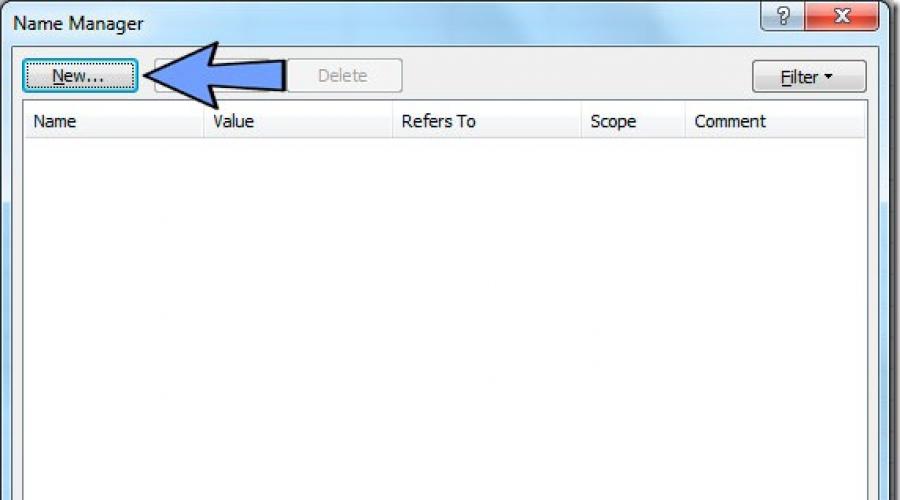
A HELYZET JELENTÉSE: Szeretnénk létrehozni egy kis táblázatot az Excelben, ahol kiválaszthatja az országot és a megfelelő várost. Ugyanakkor a legördülő listák segítségével korlátozni kell az országok és városok felhasználói számára elérhető lehetőségeket, amelyek közül választhatnak. Az első cellában egy országot választunk ki, a második cellában pedig csak a kiválasztott országhoz tartozó városok lesznek elérhetők. Szerintem érthető?
Tehát kezdjük az egyszerű példánkat azzal, hogy hogyan hozhat létre csatolt (vagy függő) legördülő listát az Excelben? Egy cellában B1 választunk egy országot, és a cellában B2- a hozzá tartozó város, mint a példában:
Először létre kell hoznia egy adatbázist. A második lapon az első legördülő listába beírtam azoknak az országoknak a listáját, amelyekben választási lehetőséget szeretnék adni a felhasználóknak, és a szomszédos oszlopban feltüntettem egy számszerű indexet, amely megfelel az egyik városlistának. A városok listája a jobb oldalon található oszlopokban D, FÉs H. Így például mellette Franciaország költségindex 2 , amely megfelel a városok listájának 2 . Később látni fogja, hogyan fogják használni ezt az indexet.

Ha Excel 2010-ben dolgozik, létrehozhat egy forráslapot egy külön munkafüzetben. Ha rendelkezik az Excel 2003 verziójával, és egy elnevezett tartományt tervez használni, akkor az értékeknek ugyanabban a munkafüzetben vagy egy másik lapon kell lenniük.
Elnevezett tartományokat fogunk használni, és ezeket a hivatkozott legördülő listákat az Excel minden verziójában működni fogjuk. A következő lépés az elnevezett tartományok létrehozása a listáink számára. A lapon Képletek(Képleteknek) van parancsa névkezelő(névkezelő). Ha rákattint, megnyílik egy párbeszédpanel. névkezelő(névkezelő).
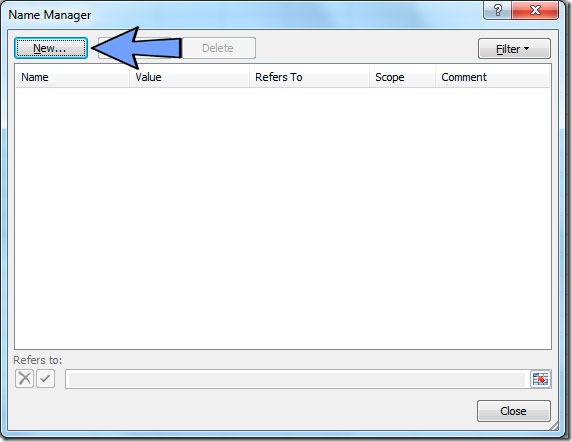
Kattintson a gombra Új(Új) új elnevezett tartomány hozzáadásához. Megnyílik egy párbeszédpanel új név(Név létrehozása).

A terepen Név(Név) írjon be egy nevet Ország az első megnevezett kínálatunkhoz és a terepen Utal rá(Tartomány) válassza ki azt, amelyik az országok listáját tárolja:
3. lap!$A$3:$A$5

A városokat tartalmazó tartományok pontosan ugyanígy nevezhetők el.
Most már létrehozhatunk legördülő listákat azokban a cellákban, ahol az adatokat terveztük kiválasztani. Jelöljön ki egy cellát B1(ebben kiválasztjuk az országot), nyissa meg a lapot Adat(Adat), kattintson Adatok érvényesítése(Adatellenőrzés), majd a legördülő menüből válassza ki Adatok érvényesítése(Adatellenőrzés).

Megnyílik egy párbeszédpanel Adatok érvényesítése(Bemeneti értékek ellenőrzése).

Szeretnénk megadni a felhasználónak egy listát a lehetőségek közül, amelyek közül választhat, így a terepen lehetővé teszi(adattípus) válassza ki Lista(Lista). Ez aktiválja a mezőt Forrás(Forrás), ahol meg kell adni a tartomány nevét országokkal. Írja be ebbe a mezőbe az "=Ország" kifejezést, és kattintson a gombra rendben. Most létre kell hoznunk egy második legördülő listát, hogy a felhasználók kiválaszthassanak egy várost. Ezt a legördülő listát egy cellába helyezzük B2. És most figyelem - fókusz! Ellenőriznünk kell az ország nevét tartalmazó cella tartalmát (B1 cella), hogy megkapjuk a városi adatbázisnak megfelelő indexet. Ha a felhasználó úgy dönt Portugália, akkor a bázisra kell hivatkoznunk az indexszel 3 , amely Portugália városainak nevét tárolja. A függvényt fogjuk használni VLOOKUP(VLOOKUP) értéket kereshet egy cellából B1 táblázatban az országok neveivel. Amint az index ismert, kiválasztunk egy listát, amely a második legördülő listánk adatforrása lesz. Ehhez a következő képletet írjuk:
KIVÁLASZT(VLOOKUP(B1,Sheet3!$A$3:$B$5,2,FALSE),Anglia,Franciaország,Portugália)
=SELECT(VLOOKUP(B1;Sheet3!$A$3:$B$5;2;FALSE);Anglia;Franciaország;Portugália)
Mit csinál ez a képlet? Értéket keres egy sejtből B1 az országok listájában, és visszaadja a megfelelő indexet, amelyet ezután a függvény használ VÁLASZT(SELECT) az 1., 2. vagy 3. elnevezett tartomány kiválasztásához.
Így fog kinézni a második legördülő menünk:
![]()
Ennek eredményeként két kapcsolódó (vagy függő) legördülő listát kapunk. Ha országot választunk Franciaország, a linkelt listában csak Franciaország városai lesznek.

Ebből a cikkből megtanulta, hogyan hozhat létre egyszerű linkelt legördülő listákat a Microsoft Excel programban. Vegyük ezt az egyszerű példát, és felhasználhatjuk valódi problémák megoldására.